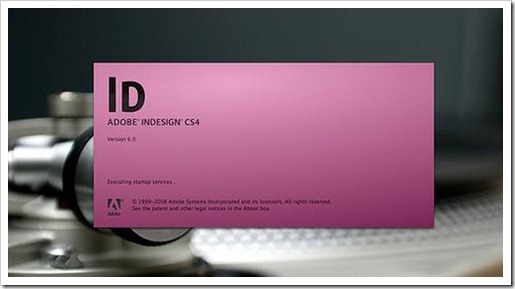Aprendiendo InDesign.
En esta entrada os ayudaremos a manejar el programa Adobe Indesign, uno de los programas más útiles a la hora de diseñar tu revista o cualquier tipo de documento con el fin de lograr un diseño visual muy atractivo.
No te asustes, no hace falta ser un profesional del diseño para utilizar este programa, con un poco de empeño y paciencia todo se consigue. Así que vamos a intentar explicar en unos sencillos pasos, como empezar a usar este programa. Pues bien, Comenzaremos por lo más básico.
¿Qué es InDesign CC?
Es una de las mejores aplicaciones para el diseño editorial, te permite maquetar cualquier tipo de documento, con la facilidad de introducir imágenes y textos, creando un documento visual atractivo.
Además, la incorporación de formatos es muy amplia. InDesign nos permite modificar nuestro contenido de una forma muy sencilla, pudiendo modificar textos, incorporar imágenes y contenidos multimedia. Esto no sólo nos ayudará para lo ya mencionado, sino que también lo podremos usar para algunas presentaciones que queramos hacer, tanto dentro de nuestra empresa, como para exponer a nuestro clientes lo que creamos conveniente, de una manera más atractiva y visual. Incluso si eres un estudiante y quieres ofrecer una buena presentación en un trabajo, te puede ayudar a ello.
Este programa nos hará la vida más fácil. Un ejemplo de ello son los espacios de trabajo que ofrece en función del tipo de documento que queramos crear, desde Avanzado, Impresión y pruebas, Libro…, de tal manera que nos ofrece posibilidades para cualquier cosa que podamos necesitar.
Otras de las grandes facilidades que ofrece InDesign para las «Publicaciones digitales» son los «puntos folios”, que son creados de forma directa desde el documento, generando recursos directos para los dispositivos móviles, ya que hoy en día las navegaciones por móvil son cada vez más comunes.
InDesign ofrece varias formas de impresión y de formatos de salidas:
Podemos ver que InDesign es la respuestas a nuestras necesidades de diseño, siendo la creatividad nuestro único límite, pero que nos permitirá dejar que nuestra imaginación pueda realizar casi todo lo que queramos hacer.
Una vez que tenemos claro para qué funciona el InDesign y de que manera puede ayudarnos, ya podemos ponernos manos a la obra.
PRIMER TUTORIAL: DISEÑAR UNA TARJETA DE VISITA
PRIMER PASO:
Abriremos el programa en el que nos aparecerá una pantalla para elegir el tipo de diseño que queremos realizar. En nuestro caso realizaremos una tarjeta de visita.
- Para ello abriremos un nuevo documento y establecemos las características que aparece en la imagen, no te olvides de seleccionar “Orientación> Apaisado”.
- Establecemos el nº de “Columnas” y de “Medianil”
- Seleccionamos el cuadro de Muestras y Sangrado con las medidas que aparecen en la imagen.
- Le damos a «OK» y ya se nos crea nuestro documento.
El cuadro de herramientas se encuentra situado a la izquierda, herramientas similares a la de Photoshop, por lo que ya sabemos usar el programa mencionado, nos será muy fácil hacernos a los comandos que trae InDesign.
Duplicamos el documento, ya que vamos a realizar el diseño a doble cara:
- Seleccionando la pestaña “Páginas”>click derecho del ratón> Duplicar.
- En la primera página, colocamos nuestra imagen corporativa, ya que es una forma de captar la atención a nivel visual.
- Seleccionamos “Herramienta marco rectángular”, la cual sirve para seleccionar la parte del documento en la que queremos introducir imágenes.
- Para el texto, seleccionamos la herramienta texto “T”, creando otra caja en la que queramos incluir nuestra información.
SEGUNDO PASO: Colocar nuestro logo y el cuerpo de texto.
- Colocar una imagen: Archivo>colocar>seleccionamos nuestra imagen.
- Una vez colocada la imagen, en la parte superior derecha, nos dan varias opciones para colocar nuestra imagen. Seleccionamos la segunda opción, en nuestro caso, para conseguir una correcta visualización del logo.
- Tipo de letra: El error más común es poner el tamaño de letra pequeño. En este caso trabajaremos con una tipografía “Segoe Script” de 12 puntos el texto principal y 9 puntos el resto de cuerpo de texto.
- Elementos decorativos: Si queremos añadirle elementos decorativos lo podemos hacer de forma muy similar al Photoshop, seleccionando la herramienta rectángulo (M)
TERCER PASO: Exportar el documento
- Una vez que tenemos nuestro diseño listo, solo nos quedaría guardarlo.
- Para ello seleccionamos Archivo>Exportar>PDF Imprimir.
- Seleccionamos “Marcas y sangrados”: “Marcas de recorte y “utilizar configuración de sangrado del documento” y le damos a “Exportar”.
Siguiendo estos tres sencillos pasos, ya tendremos nuestra tarjeta de visita hecha. Pero como ya hemos mencionado antes, con este programa podremos hacer muchas más cosas que nos serán de gran utilidad.
Como vemos, InDesign puede ser una herramienta, que aprendiendo a trabajarla correctamente, nos ayudará a tener una acabado un poco más profesional en los documentos que queremos que gocen de una presentación especial. Es uno de esos programas que cuando ya lo sepamos usar correctamente, lo usaremos con asiduidad para las presentaciones que creamos convenientes.